数字化处理
本页面描述如何处理数字文件,包括基本工作流程,传递数字化单册给读者,附加数字化单册以发送给读者。还描述管理数字化,包括使用操作菜单取消请求,更改纸本请求为电子请求以及反向操作,将“查看”选项用于Alma链接解析器等。有关请求工作流程的完整概述,从请求进入Alma系统的不同方式开始到扫描和最终处理,请见资源请求工作流程。
有关所有主要读者服务文档页面的链接,请见读者服务。
- 内部工作单操作员
- 流通服务经理
- 机构 – 该数字文件由该机构拥有和管理,作为存储库的一部分。对文件的访问由访问权限控制。
- 读者 – 读者在电子邮件中接收数字文件或数字文件的链接。
数字化部门纸本单册工作流程
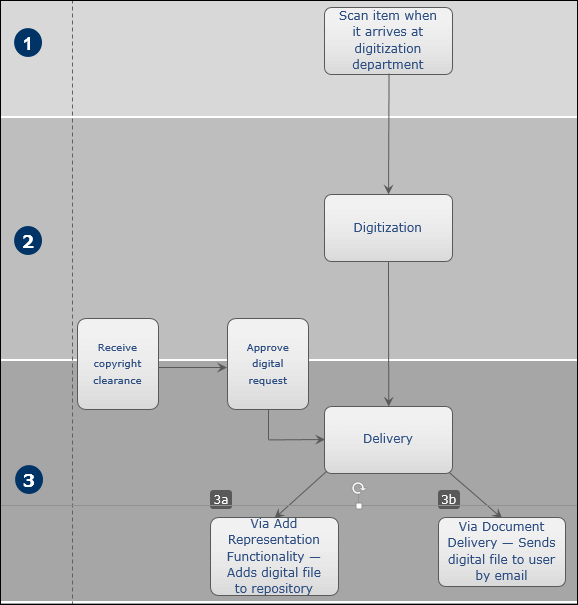
- 当请求的纸本单册到达数字化部门并扫描条形码时,工作流程开始(见扫描单册)。该单册获取数字化状态。有关纸本单册数字化请求的信息,见创建请求。 纸本单册到达后,数字化请求发送至复核,以确定是否存在基于管理员预先配置的复核规则需要特别注意的元素(见 配置数字化和版权规则)。这些包括:
- 版权许可 - 如果需要,图书馆收到版权许可(例如,从Copyrights Clearance Center Services)以再次使用受版权保护的内容。
- 批准 – 请求被批准,数字化过程继续。
- 拒绝 - 请求被拒绝。指定拒绝的原因。
- 数字化请求的批准可以在数字化工作流程中的任何位置进行,但必须在传递阶段之前。有关批准/拒绝请求的详细信息,见批准/拒绝数字化请求。
- 通知请求者,直到请求被批准为止。
- 单册被数字化(见数字化单册)。
- 请求进入传递阶段(见数字化单册的传递)。传递以下列方式处理:
- 通过添加数字表示功能(请参阅添加表示形式).可以在Primo应用程序中检索数字文件。
- 通过文献传递 - 附件 - 将含有数字文件作为附件的电子邮件发送给请求读者(见附加要发送给读者的数字化单册)。
- 通过文献传递 - 链接 - 将含有数字文件下载链接的电子邮件发送到请求读者(见附加要发送给读者的数字化单册)。
传递方式由预设规则定义(见配置数字化和版权规则)。
批准/拒绝数字化请求
- 流通服务经理

- 过滤请求 - 除了状态过滤器和与课程关联过滤器之外,您可以选择按此记录筛选以仅查看该记录的请求,包括对同一个MMS ID、ISBN (ISBN/10或ISBN/13)、或ISSN/卷号/期号的所有其他请求。在后一种情况下,没有期号但有相同ISSN和卷号,或没有卷号和期号但有相同ISSN的结果也会返回。 在编辑阅读列表引用页面点击保存并管理批准后进入此页面时,默认情况下会选择按此记录过滤。
- 更新请求的到期日期 - 选择更新到期打开更新到期日期对话框。更改请求到期日期并点击保存。只有当请求已经有到期日期时,才能执行此操作。
- 批准或拒绝请求 - 见下文。
- 查看相关数字化和版权规则 - 要查看导致此请求需要手动批准(而不是自动批准或拒绝)的数字化和版权规则,选择查看规则。显示数字化工作流程设置页面的只读版本,其中包含有关此请求触发的手动批准的规则信息。 有关如何查找和监控以及完成请求的视频,见数字化请求管理。(4:24分钟)
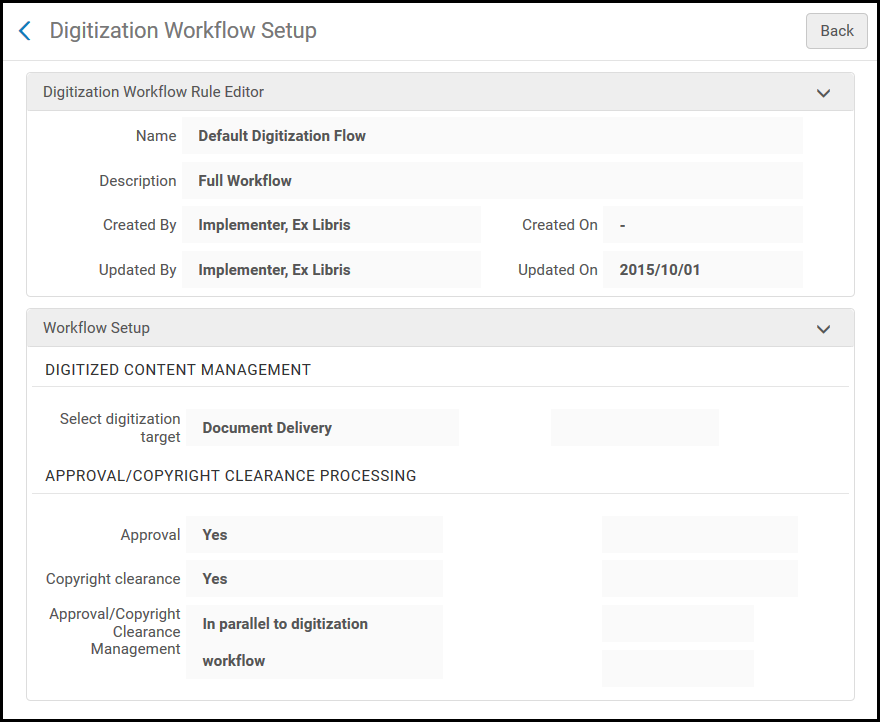 数字化工作流程设置页面(只读)
数字化工作流程设置页面(只读)
- 在批准请求列表页面,选择查看或处理。出现批准请求列表页面,显示单册详情。
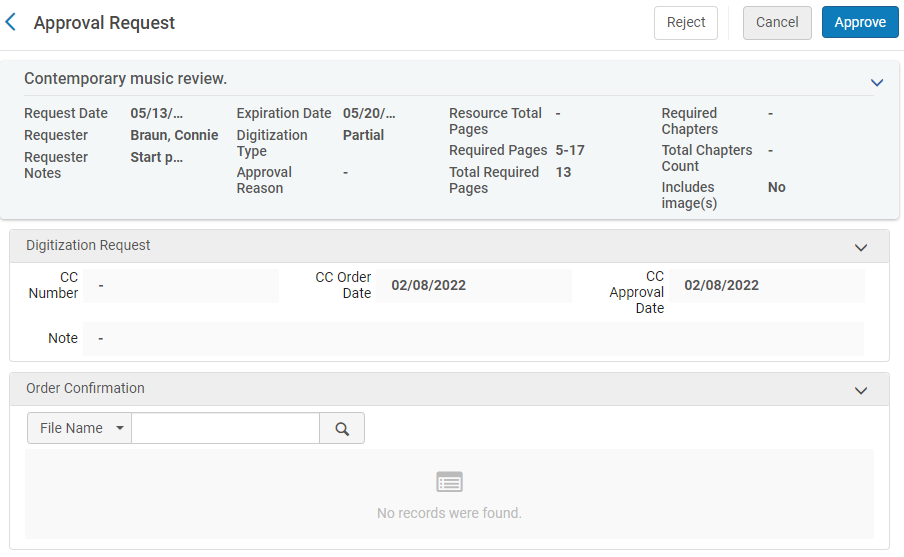 批准请求列表页面 - 处理
批准请求列表页面 - 处理 - 如果点击处理,可以按需修改下表字段:
批准请求字段 部分 名称 描述 数字化请求 如果请求需要版权许可,这些字段必需。CC号码 版权清算中心号码。该号码表示图书馆拥有使用受版权保护内容的许可。 CC订购日期 订购版权清算的日期 CC批准日期 批准版权许可的日期 备注 用户备注 订购确认
(非必需)可选地,图书馆可以在订购确认部分中关联版权确认(例如CCC确认)。 请注意,如果您在添加附件后点击取消,该附件仍然可在以后使用。上传附件后,您可以对附件点击操作:- 编辑 - 编辑附件,包括上传不同的文件
- 删除 – 删除附件
- 下载 – 下载文件
- 批准或拒绝数字化请求:
- 点击批准以批准数字化请求。在批准请求页面,从原因下拉列表中选择原因,在备注字段中输入备注,然后点击提交。原因列表如下:
- 自动
- 使用许可已涵盖
- 知识共享
- 直接权限已获得
- 法律例外
- 开放获取
- 其他
- 绝版
- 预印本
- 主要使用许可
- 自助申报
- 点击拒绝拒绝请求。在拒绝请求页面,从原因下拉列表中选择原因,在备注字段输入备注,然后点击提交。批准者的决定将保存。原因列表如下:
- 其他
- 已由管理员拒绝
- 由CCC拒绝
如果请求被拒绝,则不会创建数字文件,并通知请求者该请求被拒绝。拒绝的电子邮件只会在正文中发送254个字符,但是您可以手动添加更多。
- 点击批准以批准数字化请求。在批准请求页面,从原因下拉列表中选择原因,在备注字段中输入备注,然后点击提交。原因列表如下:
数字化单册
- 单册 - 缴存
- 单册 - 数字化
- 单册 - 文献传递
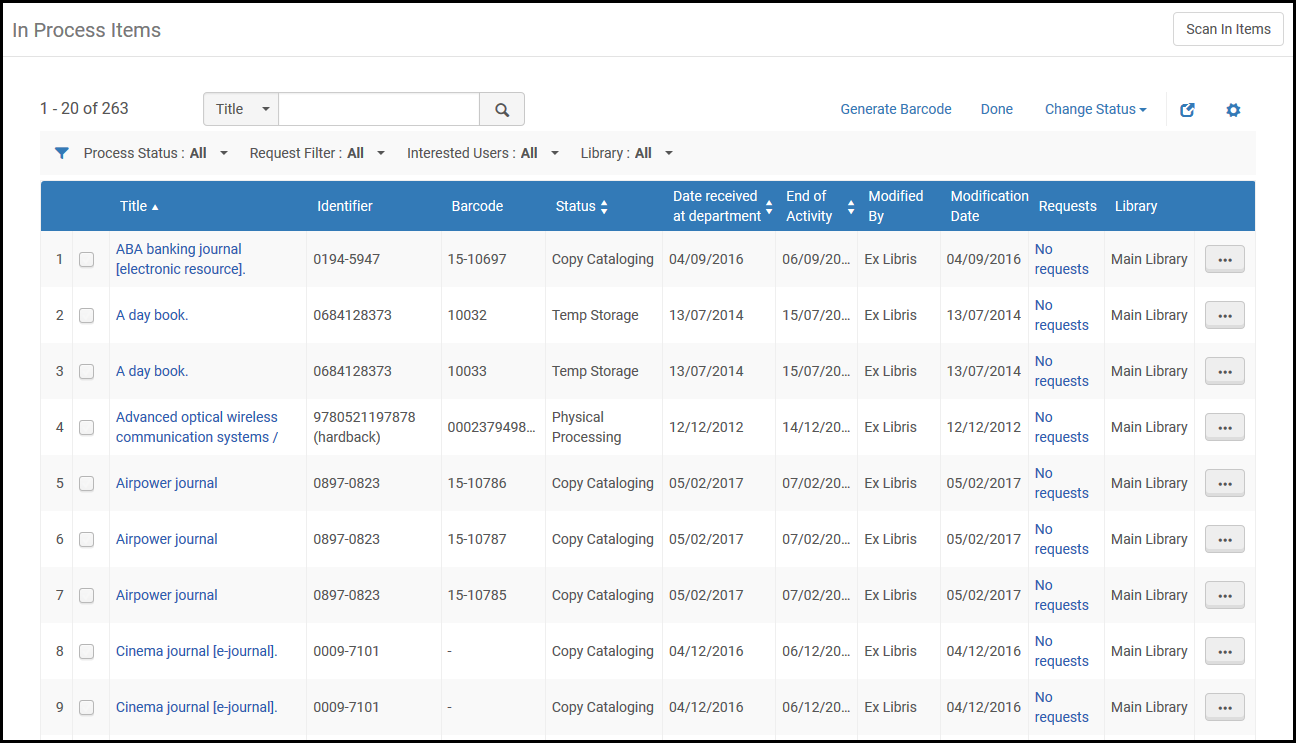
- 在处理中的单册页面,找到具有数字化状态的单册。 单册在a)有数字化请求b)然后在数字化部门进行扫描之后,有此状态。
- 为单册选择下一步。根据数字化配置,状态更改为数字清单或文档传送(见配置数字化和版权规则)。
处理数字化或数字化另一请求时无需创建单册。但是,如果单册未创建并附加到请求,使用条款例如数字化费用不会应用。
费用按照以下方式应用:
- 如果请求与单册关联,在数字化任务列表中使用单册的使用条款。
- 如果请求与单册的馆藏关联,使用首个满足可数字化 = true政策的单册。如果无单册可以数字化,数字化使用条款无关,包括费用。
- 对于没有单册的通用数字化请求,数字化费用不会添加,除非操作员创建了单册并关联到请求。
传递数字化单册给读者
在数字化单册(见数字化单册)后,将数字文件发送到请求者,或将其添加到机构馆藏。在执行数字化传递之前,请确保您在数字化部门;见永久菜单中的图书馆/流通台选择器。
如下所述,有两种传递数字化单册给读者的方式。请注意,使用文献传递页面的第二种方式为另一种精简流程。
使用任务列表传递数字化单册
数字化单册的传递在处理中的单册页面(读者服务 > 资源请求 > 管理处理中的单册)进行配置。
在附件页面上添加要发送给请求读者的文档。当在处理中的单册页面选择附加文件时,可以看到附件页面。
- 要添加附件, 在文件名字段中点击浏览然后选择文件。按需添加URL和/或备注,并点击添加附件。附件显示在附件选项卡中的附件列表中。
- 要编辑附件,选择编辑,按需修改文件名、链接及备注等字段,然后点击保存附件。
- 要删除附件,选择删除然后点击确认。
- 要下载文件,对想要下载的文件选择下载,指定保存文件的文件夹,然后点击确定。
- 点击刷新查看您的文件的上传状态。
- 点击完成完成数字化进程。
- 如果传递方式是附加文件 - 附件,则读者将收到作为电子邮件附件的数字化文件。随后有Ful Digitization Notification Item letter的示例。
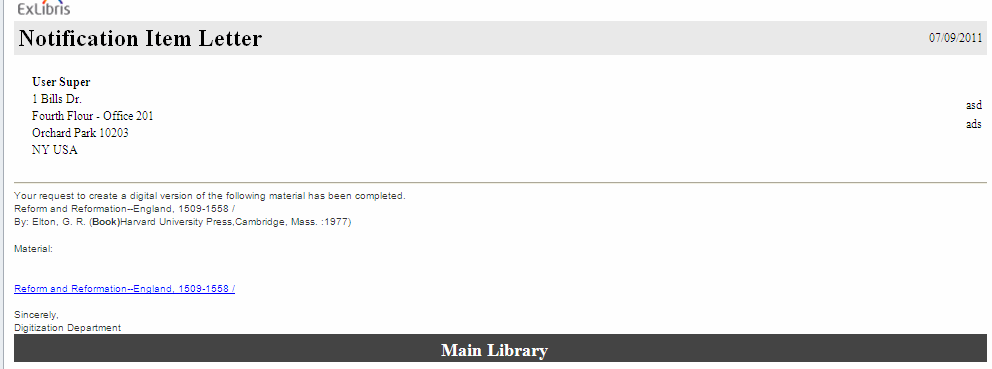 数字文件的通知单册信
数字文件的通知单册信 - 如果传递方式是附加文献 - 链接,则读者会收到含有用于下载文件的链接的电子邮件。使用此方法将减少电子邮件的大小,并且可以轻松地在单个请求中管理更多的数字资源。随后有文献传递通知信件的示例。
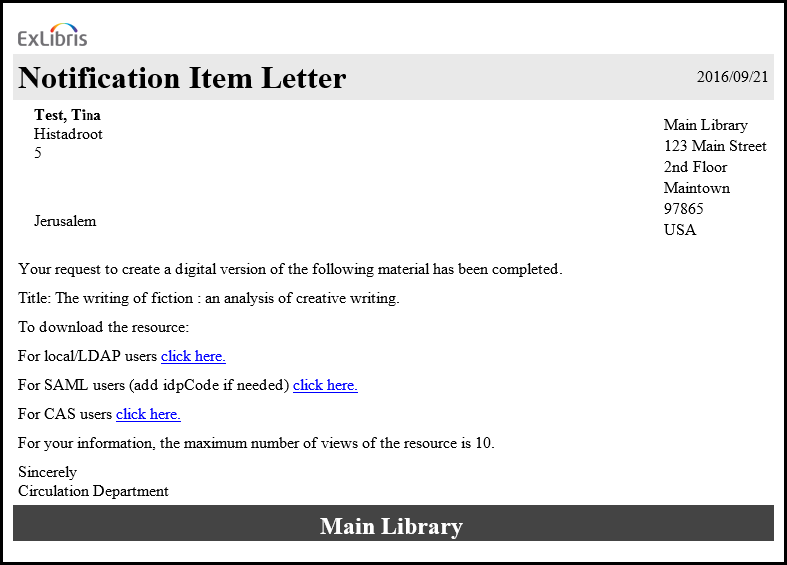 通知信件 - 文献链接图书馆管理员必须将电子邮件配置为仅包括您所在机构(本地/LDAP、SAML或CAS)的相关登录选项。当点击相关选择此处链接时,读者将首先被要求使用标准的Alma/Primo凭据登录。成功登录后,读者可以访问存储在文档存储文件夹中的数字化文件。请注意,访问将限制数字化和版权规则中配置的次数,并且文件将在配置的天数后自动从存储中删除。该值在document_delivery_cleanup_days参数中定义。见 配置其他设置。
通知信件 - 文献链接图书馆管理员必须将电子邮件配置为仅包括您所在机构(本地/LDAP、SAML或CAS)的相关登录选项。当点击相关选择此处链接时,读者将首先被要求使用标准的Alma/Primo凭据登录。成功登录后,读者可以访问存储在文档存储文件夹中的数字化文件。请注意,访问将限制数字化和版权规则中配置的次数,并且文件将在配置的天数后自动从存储中删除。该值在document_delivery_cleanup_days参数中定义。见 配置其他设置。 -
图书馆可以在文献传递通知信件电子邮件中包含无需身份验证的链接。不受版权限制的数字请求无需先进行身份验证即可访问。此链接可以提供对本地(借阅者方)和远程(借出者方)管理资源的访问。
当参数rs_no_authentication_document_delivery(配置 > 读者服务 > 常规 > 其他设置)设置为true(默认为false),并且标签without_authentication(配置 > 常规 > 信件 > 信件配置 > 文献传递通知信件)启用时,Without authentication 链接包含在文献传递通知信件中,并且打开链接时不需要用户身份验证。
 文献传递通知信件- 无需身份验证链接
文献传递通知信件- 无需身份验证链接 - 如果传递方式是数字馆藏(表现),则数字文件在仓储中与纸本单册在相同的题名下可用,且可被读者请求。
对于链接数字化请求和附件数字化请求,文件大小限制为25MB。如果达到数字文件总大小的限制,将显示一条消息。额外的电子邮件相关约束可能会和将数字材料作为电子邮件附件发送相关。
使用文献传递页面传递数字化单册
- 读者服务操作员
- 读者服务经理
- 请求操作员
- 流通台经理
- 流通台操作员
- 流通台操作员 - 受限
- 内部工作单操作员
如果为图书馆配置发货使用条款,则可以从发货使用条款下拉列表中选择相关选项(见配置发货使用条款)。如果使用基于ISO的对等通信,则使用条款将包含在“已发货”消息中;如果合作者类型为“电子邮件”,则使用条款将包含在电子邮件中。
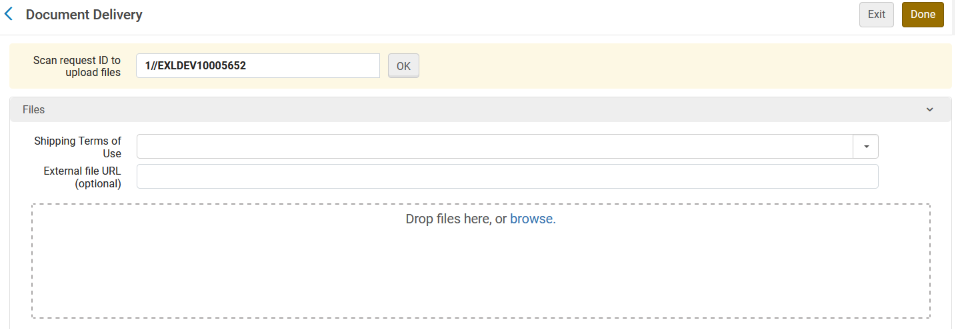.png?revision=1)
收到附带使用条款的“已发货”消息的Alma借阅者将注意到借阅者请求所附的使用条款相关备注。即使通过Rapid ILL或Alma链接共享,数字内容也不会自动转发给读者。相反,需要工作人员介入才能使读者可以访问该文件。
要配置数字发货使用条款,请见配置数字发货使用条款。有关在同行资源共享中接收数字发送的请求,请见接收数字发送的请求。
管理操作的数字化请求
- 编辑 – 显示处理中的单册:请求管理页面。
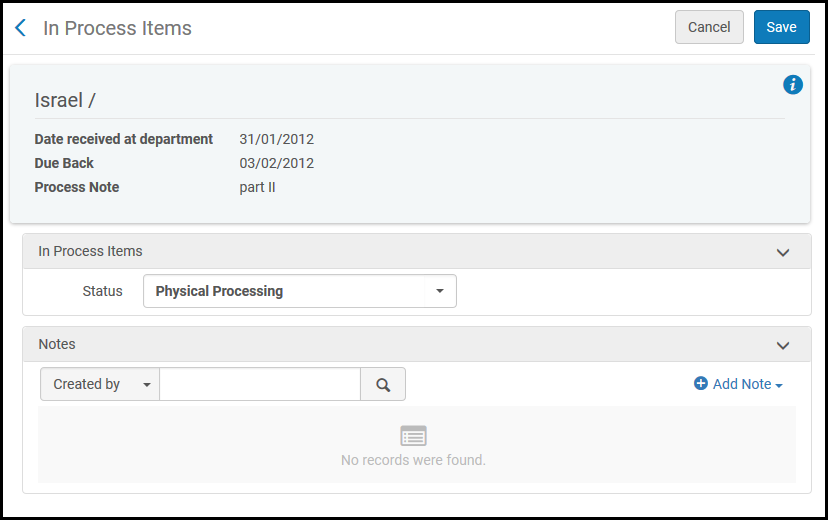 处理中的单册:请求管理页面
处理中的单册:请求管理页面- 或者,在状态字段,从下拉列表中选择状态。您也可以查看或添加备注。
- 要添加备注,点击添加备注并输入备注。备注显示在页面上的备注列表中。
- 要编辑备注,选择编辑,然后在编辑备注页面修改备注,然后点击保存。
- 要删除备注,选择删除然后点击确认。
- 要在备注列表中查找备注, 在查找框内输入想要检索的文本并选择想要检索的字段 — 创建者、修改者或者备注。
- 取消请求 - 显示确认请求取消页面。
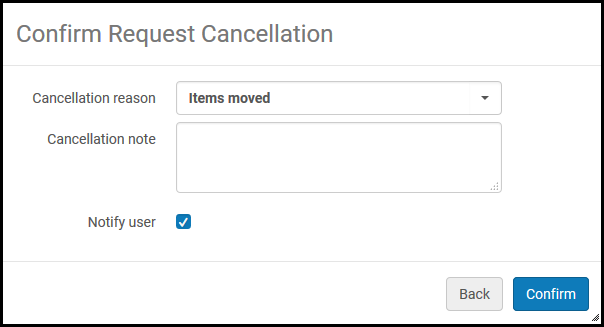 确认请求取消页面
确认请求取消页面- 从取消原因下拉列表中,选择取消的原因。要定制取消原因,请联系Ex Libris支持。
- 在取消备注字段中,按需添加备注。
- 选择通知用户复选框以对用户发送取消通知。
- 点击确认。
- 更改为向电子数字化 – 将请求从数字化纸本资源的请求更改为数字化电子资源的请求。只有当馆藏中有可以满足要求的电子单册时才能更改。
- 更改为纸本数字化 – 将请求从数字化电子资源的请求更改为数字化纸本资源的请求。只有当馆藏中有可以满足要求的纸本单册时才能更改。
- 查看 – 显示UResolver屏幕(Alma Link Resolver)页面,显示单册的资源。仅当单册配置为电子数字化时,才会显示此选项。
附加要发送给读者的数字化单册
在附件页面上添加要发送给请求读者的文档。当在处理中的单册页面选择附加文件时,可以看到附件页面。
- 要添加附件,在文件名字段中点击浏览然后选择文件。按需添加URL和/或备注,并点击添加附件。附件显示在附件选项卡中的附件列表中。
- 要编辑附件,选择编辑,按需修改文件名、链接及备注等字段,然后点击保存附件。
- 要删除附件,选择删除然后点击确认。
- 要下载文件,对想要下载的文件选择下载,指定保存文件的文件夹,然后点击确定。
- 点击刷新查看您的文件的上传状态。
- 点击完成完成数字化进程。
如果数字化请求需要批准,则只有在请求批准后才会发送以下描述的通知电子邮件。
- 如果获取方式是附加文件 - 附件,则读者将收到作为电子邮件附件的数字化文件。随后有Ful Digitization Notification Item letter的示例。
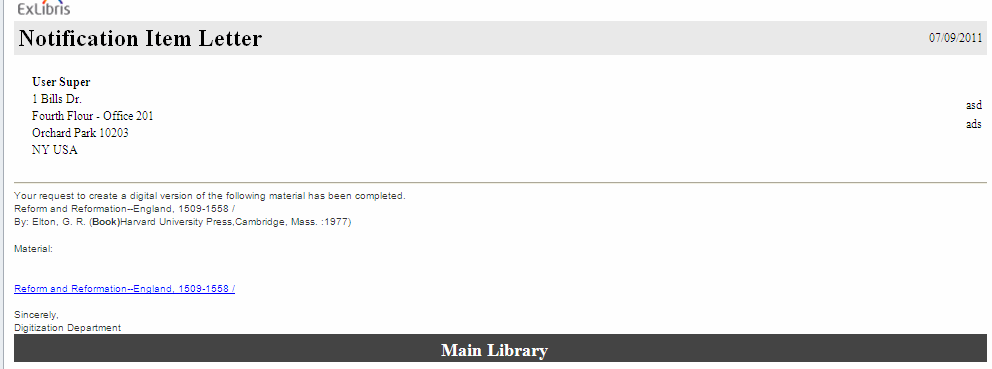 数字文件的通知单册信
数字文件的通知单册信 - 如果传递方式是附加文献 - 链接,则读者会收到含有用于下载文件的链接的电子邮件。使用此方法将减少电子邮件的大小,并且可以轻松地在单个请求中管理更多的数字资源。随后有文献传递通知信件的示例。
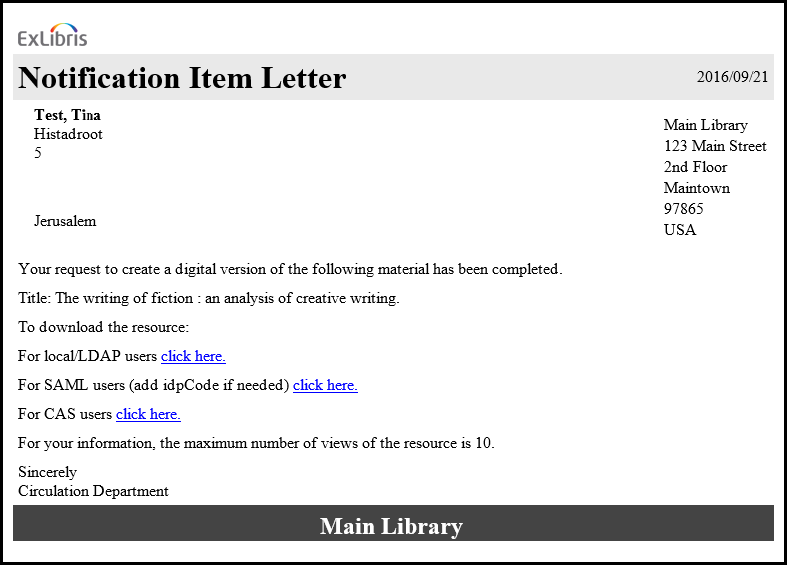 通知信件 - 文献链接
通知信件 - 文献链接图书馆管理员必须将电子邮件配置为仅包括您所在机构(本地/LDAP、SAML或CAS)的相关登录选项。
当点击相关选择此处链接时,读者将首先被要求使用标准的Alma/Primo凭据登录。成功登录后,读者可以访问存储在文档存储文件夹中的数字化文件。请注意,访问将限制数字化和版权规则中配置的次数,并且文件将在配置的天数后自动从存储中删除。该值在document_delivery_cleanup_days参数中定义。见配置其他设置。
- 如果传递方式是数字馆藏(表现),则数字文件在仓储中与纸本单册在相同的题名下可用,且可被读者请求。
对于链接数字化请求和附件数字化请求,文件大小限制为25MB。如果达到数字文件大小的限制,将显示一条消息。额外的电子邮件相关的约束可能会和将数字材料作为电子邮件附件发送相关。

